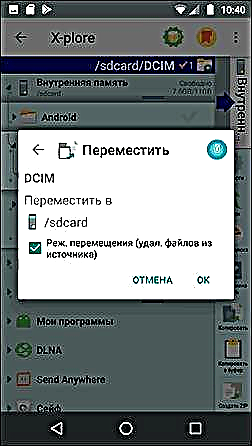በነባሪነት በ Android ላይ ያሉ ፎቶዎች እና ቪዲዮዎች የተወሰዱት እና በውስጣቸው ባለው ማህደረ ትውስታ ውስጥ ተከማችተው ማይክሮ ኤስዲ ማህደረ ትውስታ ካርድ ሁል ጊዜ በቂ ስላልሆኑ ውስጣዊ ማህደረ ትውስታ ሁልጊዜ በቂ ስላልሆነ። አስፈላጊ ከሆነ ወዲያውኑ ፎቶዎችን ወደ ማህደረ ትውስታ ካርድ በመውሰድ ነባር ፋይሎችን ወደ እሱ ማስተላለፍ ይችላሉ ፡፡
በዚህ መማሪያ ውስጥ በ SD ካርድ ላይ የተኩስ ቀረፃ ማቀናበር እና ፎቶዎችን / ቪዲዮዎችን በ Android ስልኮች ላይ ወደ ማህደረ ትውስታ ካርድ ማስተላለፍ ላይ ዝርዝሮች ፡፡ የመመሪያው የመጀመሪያ ክፍል በ Samsung Galaxy ዘመናዊ ስልኮች ላይ እንዴት እንደሚደረግ ነው ፣ ሁለተኛው ለማንኛውም የ Android መሣሪያ አጠቃላይ ነው። ማስታወሻ- የ “በጣም ጠቃሚ” የ Android ተጠቃሚ ከሆኑ ፣ ከመቀጠልዎ በፊት ፎቶዎችዎን እና ቪዲዮዎችን በደመናው ወይም በኮምፒተርዎ ላይ ለማስቀመጥ በከፍተኛ ሁኔታ እመክራለሁ ፡፡
- ፎቶዎችን እና ቪዲዮዎችን ማስተላለፍ እና በ Samsung ሳን ጋላክሲ ላይ ወደ ማህደረ ትውስታ ካርድ ማንቀሳቀስ
- በ Android ስልኮች እና ጡባዊ ተኮዎች ላይ ፎቶዎችን እንዴት ማስተላለፍ እና ወደ ማይክሮ ኤስዲኤ መተኮስ?
ሳምሰንግ ጋላክሲ ላይ ፎቶዎችን እና ቪዲዮዎችን ወደ ማይክሮ ኤስዲ ካርድ እንዴት ማስተላለፍ እንደሚቻል
በመሠረቱ ፣ ለ Samsung ሳምሰንግ ጋላክሲ እና ለሌሎች የ Android መሣሪያዎች ፎቶዎችን የማዛወር ዘዴዎች የተለያዩ አይደሉም ፣ ነገር ግን በጣም ከተለመዱት ብራንዶች ውስጥ ቀደም ሲል በዚህ መሣሪያ መሳሪያዎች ላይ ቀድሞ የተጫኑትን መሳሪያዎች ብቻ በመጠቀም ይህን ዘዴ ለየብቻ ለመግለጽ ወሰንኩ ፡፡
በ SD ካርድ ላይ ፎቶዎችን እና ቪዲዮዎችን በመቅረጽ ላይ
የመጀመሪያው እርምጃ (ካልፈለጉ አስፈላጊ አይደለም) ፎቶግራፎች እና ቪዲዮች በማይክሮ ኤስዲ ማህደረ ትውስታ ካርድ ላይ እንዲተኮሱ ካሜራውን ማዋቀር ነው ፣ ይህንን ለማድረግ በጣም ቀላል ነው ፡፡
- የካሜራ መተግበሪያውን ይክፈቱ።
- የካሜራ ቅንብሮችን ይክፈቱ (የማርሽ አዶ)።
- በካሜራ ቅንብሮች ውስጥ “የማጠራቀሚያው ቦታ” ን ይፈልጉ እና “የመሣሪያ ማህደረ ትውስታ” ይልቅ “SD ካርድ” ን ይምረጡ።
ከነዚህ እርምጃዎች በኋላ ፣ ሁሉም (ማለት ይቻላል) አዲስ ፎቶዎች እና ቪዲዮች በዲሲIM ማህደሩ ማህደረ ትውስታ ካርድ ላይ ይቀመጣሉ ፣ የመጀመሪያውን ፎቶ ባነሱበት ቅጽበት ማህደሩ ይፈጠራሉ ፡፡ ለምን “ማለት ይቻላል”: - ከፍተኛ ቀረፃ ፍጥነት የሚጠይቁ አንዳንድ ቪዲዮዎች እና ፎቶዎች (ቀጣይነት ባለው የተኩስ ሁኔታ እና 4 ኪ ቪዲዮ 60 ክፈፎች በአንድ ሰከንድ) ወደ ስማርትፎኑ ውስጣዊ ማህደረ ትውስታ መኖራቸውን ይቀጥላሉ ፣ ነገር ግን ከተኩሱ በኋላ ሁል ጊዜም ወደ SD ካርድ ሊተላለፉ ይችላሉ ፡፡
ማስታወሻ ማህደረ ትውስታ ካርዱን ካገናኙ በኋላ ካሜራውን ለመጀመሪያ ጊዜ ሲጀምሩ ፎቶዎችን እና ቪዲዮዎችን በሱ ላይ ለማስቀመጥ ወዲያውኑ ይጠየቃሉ ፡፡
የተያዙ ፎቶዎችን እና ቪዲዮዎችን ወደ ማህደረ ትውስታ ካርድ በማስተላለፍ
ነባር ፎቶዎችን እና ቪዲዮዎችን ወደ ማህደረ ትውስታ ካርድ ለማስተላለፍ በ Samsung እና በሌላ ፋይል አቀናባሪ ላይ አብሮ የተሰራውን የእኔን ፋይሎች መተግበሪያን መጠቀም ይችላሉ ፡፡ ለተሰራው መደበኛ ትግበራ ዘዴን አሳያለሁ-
- "የእኔ ፋይሎች" መተግበሪያን ይክፈቱ, በዚህ ውስጥ "የመሣሪያ ማህደረ ትውስታ" ን ይክፈቱ.
- አቃፊው ምልክት እስከሚደረግበት ጊዜ ድረስ ጣትዎን በዲሲአይዲ አቃፊ ላይ ተጭነው ይቆዩ ፡፡
- ከላይ በቀኝ በኩል ባሉት ሦስት ነጥቦች ላይ ጠቅ ያድርጉ እና “አንቀሳቅስ” ን ይምረጡ ፡፡
- "ማህደረ ትውስታ ካርድ" ን ይምረጡ።
አቃፊው ይዛወራል ፣ እና ውሂቡ በማህደረ ትውስታ ካርድ ላይ ካሉ ነባር ፎቶዎች ጋር ይዋሃዳል (ምንም ነገር አይጠፋም ፣ አይጨነቁ)።
በሌሎች የ Android ስልኮች ላይ ፎቶዎችን / ቪዲዮዎችን ማንሳት እና ማስተላለፍ
በማህደረ ትውስታ ካርድ ላይ የተኩስ ልውውጥ ሁኔታ በሁሉም የ Android ስልኮች እና ጡባዊዎች ላይ ተመሳሳይ ነው ፣ ግን በተመሳሳይ ጊዜ በካሜራ በይነገጽ ላይ (እና አምራቾች ፣ በ “ንፁህ” የ Android ላይ በመመርኮዝ ፣ አብዛኛውን ጊዜ የ “ካሜራ” መተግበሪያቸውን ይጫኗቸዋል) በመጠኑ የተለዩ ናቸው።
ጠቅላላው ነጥብ የካሜራ ቅንጅቶችን (ሜኑ ፣ ማርሽ አዶ ፣ ከአንዱ ጠርዝ ወደ ላይ ያንሸራትቱ) የሚከፈቱበት መንገድ መፈለግ ነው ፣ እና ፎቶዎችን እና ቪዲዮዎችን ለማስቀመጥ ለአከባቢው ልኬቶች ቀድሞውኑ አንድ ንጥል አለ። ለሳምሰንግ ቅጽበታዊ ገጽ እይታ ከዚህ በላይ ቀርቧል ፣ ግን ለምሳሌ ፣ በ ‹Moto X Play› ላይ ከዚህ በታች ያለውን ቅጽበታዊ ገጽ እይታ ይመስላል ፡፡ ብዙውን ጊዜ ምንም የተወሳሰበ ነገር የለም።

ካዋቀሩ በኋላ ፣ ፎቶዎች እና ቪዲዮዎች ቀደም ሲል በውስጣዊ ማህደረ ትውስታ ውስጥ አገልግሎት ላይ በነበረው ተመሳሳይ የ DCIM አቃፊ ውስጥ በ SD ካርድ ላይ መቀመጥ ይጀምራሉ ፡፡
ያሉትን ይዘቶች ወደ ማህደረ ትውስታ ካርድ ለማስተላለፍ ማንኛውንም ፋይል አቀናባሪ መጠቀም ይችላሉ (ለ Android ምርጥ የፋይል አቀናባሪዎች ይመልከቱ)። ለምሳሌ ፣ በነጻ እና በኤክስ-ፕሎር ፣ ይሄን ይመስላል
- በአንደኛው ፓነል ውስጥ ውስጣዊ ማህደረ ትውስታውን ይክፈቱ ፣ በሌላኛው - የ SD ካርድ ሥሩ ፡፡
- በውስጠ ማህደረ ትውስታ ውስጥ ምናሌው እስኪታይ ድረስ የ DCIM አቃፊን ተጭነው ይቆዩ ፡፡
- የምናሌ ንጥል ይምረጡ “አንቀሳቅስ” ፡፡

- አንቀሳቅስ (በነባሪነት ወደ ማህደረትውስታ ካርዱ ስር ይዛወራል ፣ እኛ የምንፈልገው ነው)።
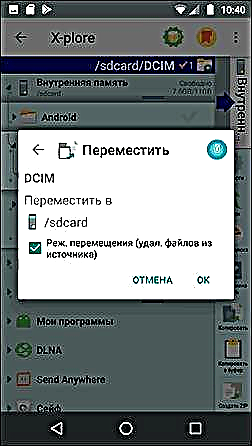
ምናልባትም ፣ በሌሎች በሌሎች የፋይል አቀናባሪዎች ውስጥ የመንቀሳቀስ ሂደት ለዝንባሌ ተጠቃሚዎች (ተጠቃሚዎች) የበለጠ ለመረዳት የሚረዳ ይሆናል ፣ ግን በምንም ሁኔታ ፣ በየትኛውም ቦታ ይህ በአንፃራዊነት ቀላል አሰራር ነው ፡፡
ያ ነው ፣ ጥያቄዎች ካሉ ወይም አንድ ነገር ካልሰራ ፣ በአስተያየቶቹ ውስጥ ይጠይቁ ፣ ለማገዝ እሞክራለሁ።